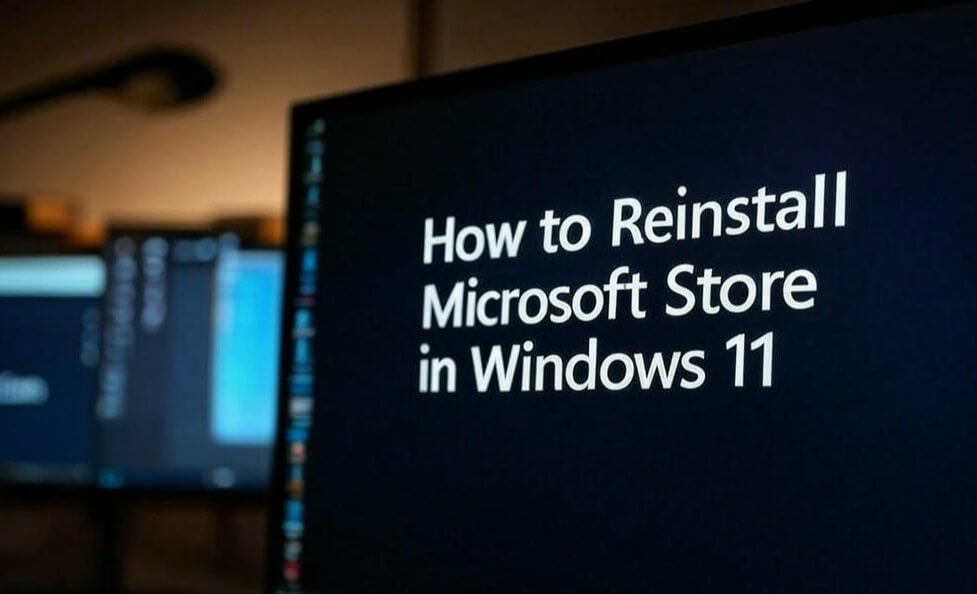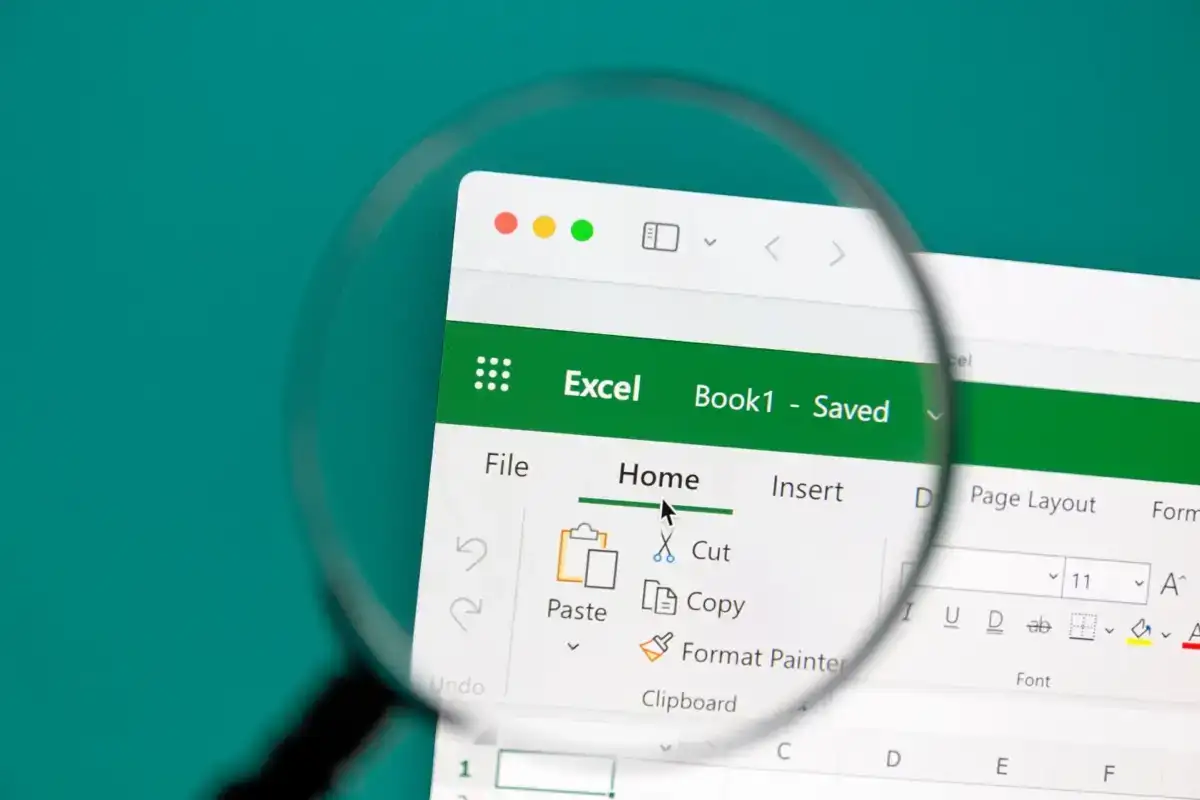ファイル エクスプローラーは、Windows で最もよく使用されるツールの 1 つですが、エクスペリエンスを向上させるアドオンはあまりありません。長年にわたって改善されてきましたが、それでもできるいくつかの機能が必要です。この投稿ではその一部を取り上げます生産性とファイル管理を向上させるために使用できる Explorer アドオンWindows 11/10の場合。
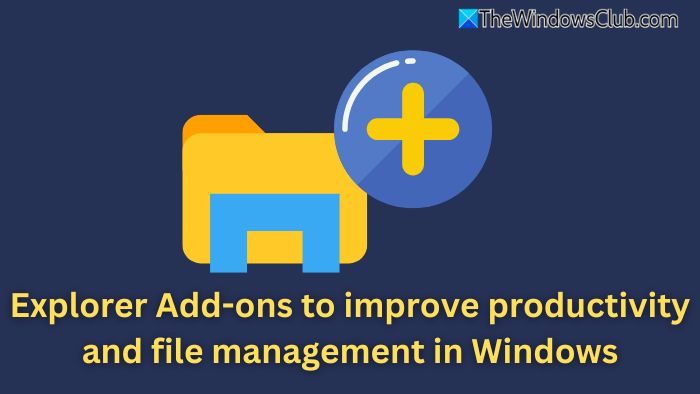
Windows 11/10 PC のファイル エクスプローラーで使用できる拡張機能またはアドオンのリストは次のとおりです。
- パワートイズ
- テラコピー
- リカロス
- マウンテンダック
- リストリー
- クリップボードマネージャーも同様
それぞれを確認して、便利だと思うものだけを使用してください。
1]パワートイズ
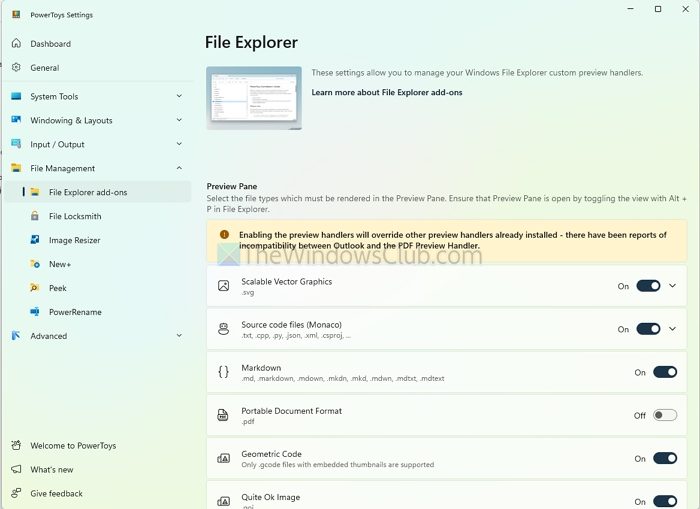
は Windows パワー ユーザー向けのツールです。無料で使用でき、生産性の向上と Windows エクスペリエンスのカスタマイズに役立つ多くのユーティリティ ツールが含まれています。 Windows をスナップするためのカスタム レイアウトを作成したり、シンプルなランチャーからアプリ、ファイル、またはコマンドをすばやく検索して起動したり、キーを再マップしたり、ワークフローをより効率的にするためのカスタム キーボード ショートカットを作成したりできます。
- まず、PowerToys を Github ページからダウンロードしてインストールします。
- インストールしたら、プログラムを起動し、「ファイル管理」セクションに移動します。
- ここには、次のようなツールがありますファイル鍵屋、アドオンセクション、New+、およびピーク
それぞれをチェックするか、詳細な投稿をお読みください。。
2]テラコピー
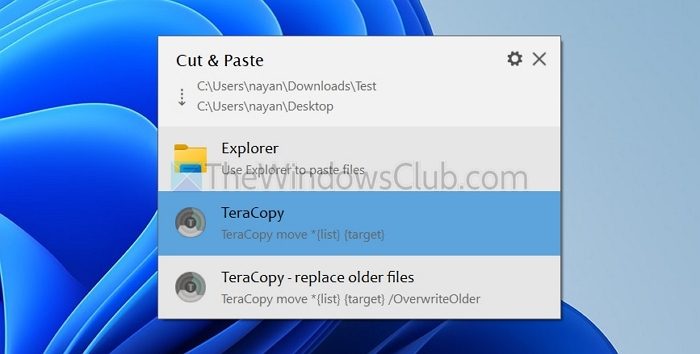
より高速なファイルのコピーと移動の進行速度を楽しみたい場合は、は必須のツールです。デフォルトの Windows ファイル転送システムよりもはるかに高速で信頼性が高く、一時停止/再開、エラー回復、コピーされたファイルの検証などの機能が備わっています。
ツールの使用も非常に簡単です。ダウンロードしてインストールすると、次回ファイルをコピーするときに、Windows は TeraCopy を使用するかどうかを尋ねます。
3]ルカロス
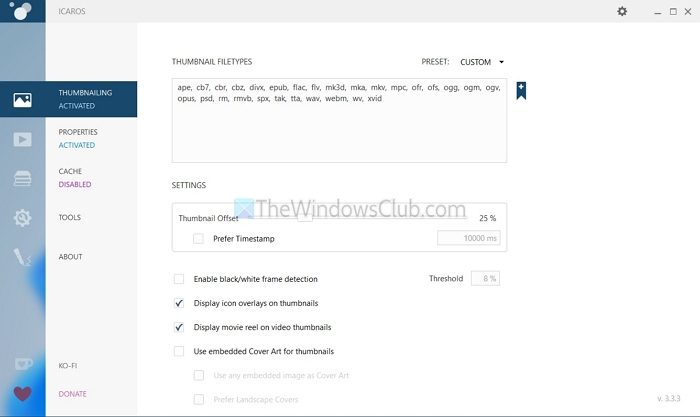
ムービーやマルチメディア ファイルの優れたコレクションがある場合、Lcaros は優れたツールとなる可能性があります。それは生成しますMKV、FLV、Webm など、Windows がネイティブにサポートしていないもの。これにより、ファイルの閲覧とメディア管理のエクスペリエンスが向上し、メディア ファイルに関するより多くの技術情報を取得できるようになります。
- ダウンロードしてインストールして始めます。
- 次に、アプリケーションを起動し、サムネイルとプロパティを有効にします。サムネイルをクリックすると、サムネイルを有効または無効にできます。
- さらに、サムネイルとプロパティに好みのファイル タイプを追加することもできます。これを完了すると、ファイルのサムネイルやその他の詳細が欠落している場合に表示されます。
4]マウンテンダック

Mountain Duck を使用すると、リモート ストレージを Windows コンピュータ上のローカル ドライブとしてマウントできます。 FTP、SFTP、WebDAV などのさまざまなプロトコルや、Amazon S3、Google Drive、Dropbox などのクラウド サービスをサポートします。その結果、リモート ファイルをローカルに保存されているかのように編集または管理できます。したがって、リモート ストレージを使用する場合、これは必須のツールです。ただし、無料ではなく、試用版が付属しています。
- 初め、ダウンロードしてインストールするマウンテンアヒル。
- プログラムを起動すると、リモート ストレージを追加するように求められます。
- リモート ストレージの種類に応じて、その詳細を入力する必要があります。たとえば、Dropbox に接続するには、ドロップダウン メニューから Dropbox を選択し、ドライブ文字を割り当て、ブラウザ経由でログインするだけで済みます。
関連している:
5] 一覧表
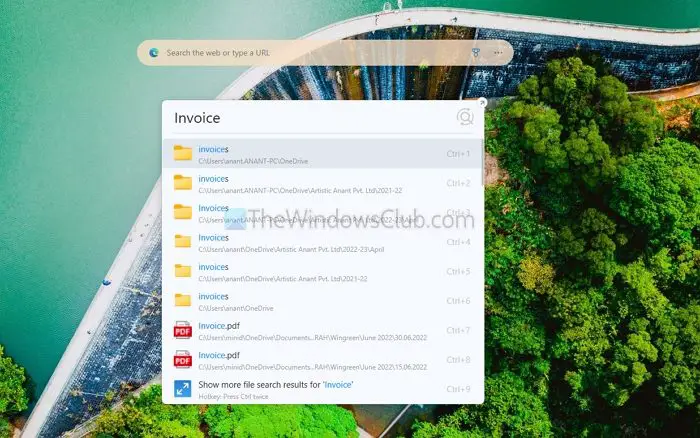
Listary は、強力な検索機能とクイック アクセス機能を提供する Windows 用の生産性向上ツールです。ファイル エクスプローラーや他のアプリケーションと統合されており、迅速なファイル検索に役立ちます。また、これを使用してフォルダー間をすばやく移動し、ワークフローをよりスムーズにすることもできます。ただし、これは無料のツールではありません。トライアルが付属しています。
- まず、Listary をダウンロードしてインストールします。公式ウェブサイト。
- インストールしたら、CTRL キーを 2 回押して検索ウィンドウを開きます。
- 開きたいアプリケーション、ファイル、またはフォルダーの名前を入力します。
読む:
6] クリップボードマネージャーも同様
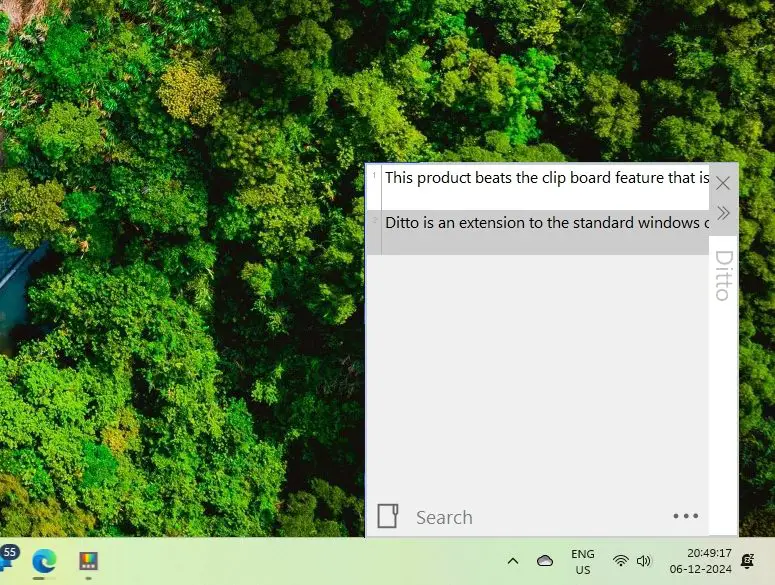
同上です。複数のクリップボード項目を保存するので、それらの保存内容を簡単に表示、アクセス、貼り付けることができます。これは、コピー&ペーストを頻繁に行う人にとって便利です。
- 同上クリップボードマネージャーを次からインストールします。マイクロソフトストア。
- インストールすると、Ditto はバックグラウンドで実行され、画像を含むコピーしたものすべてが保存されます。
- システム トレイから Ditto にアクセスし、コピーしたテキストをドラッグ アンド ドロップして貼り付けることができます。
これがお役に立てば幸いです。ファイル エクスプローラーをより使いやすくできるようになりました。
読む:
ファイル形式を効率的に変換するにはどのようなツールを使用できますか?
ビデオ ファイルには HandBrake、画像には IrfanView、幅広いファイル形式には Zamzar (オンライン) など、信頼性の高い無料ツールを使用できます。これらのツールにより、迅速かつ高品質な変換が保証されます。
読む:
画像を別の形式にバッチ変換するにはどうすればよいですか?
XnConvert、IrfanView などのツール、または CloudConvert などのオンライン サービスを使用すると、複数の画像を同時に変換できます。これらのツールは、JPG、PNG、TIFF などの一般的な形式をサポートしており、多くの場合、サイズ変更や透かしなどの追加機能が含まれています。


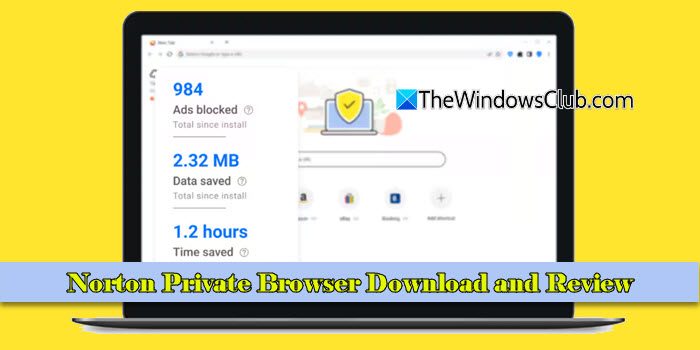


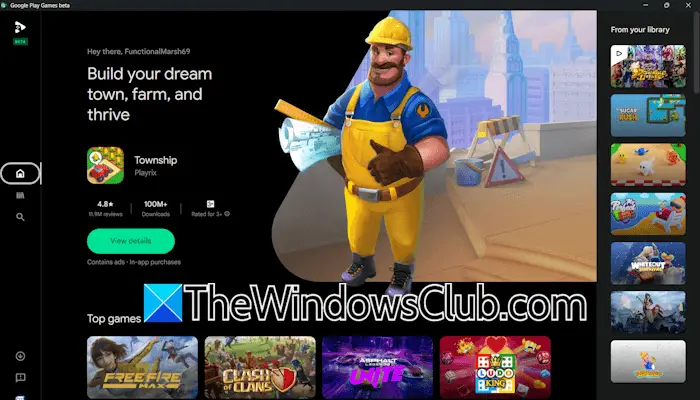
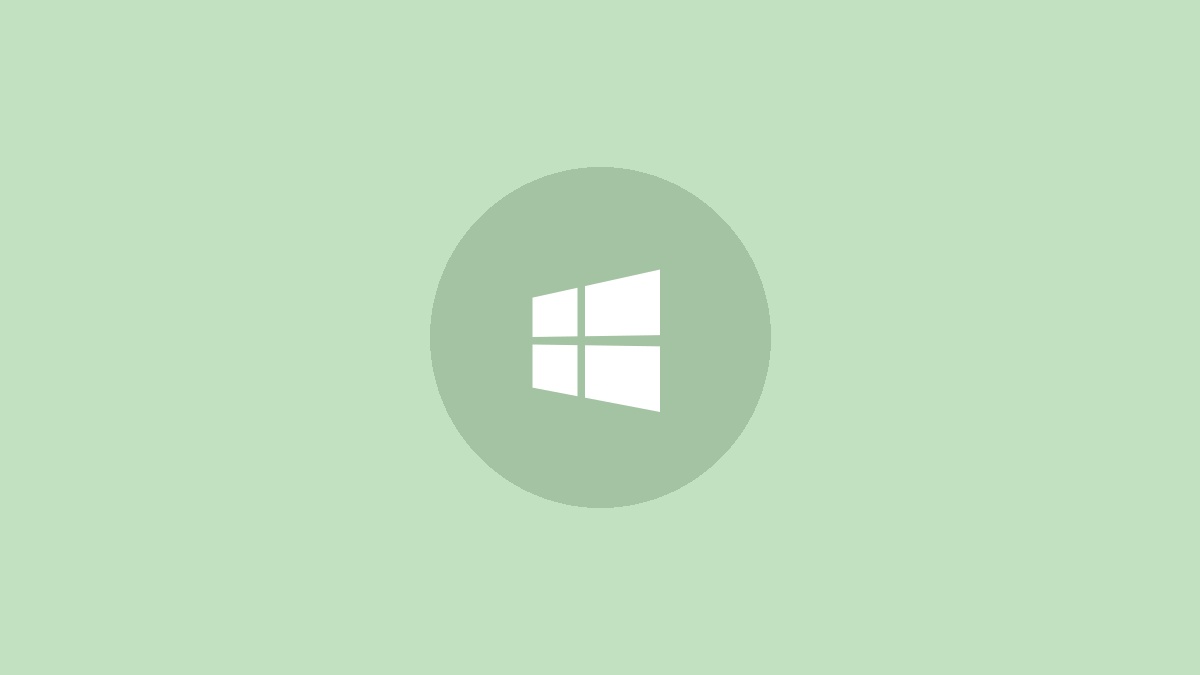
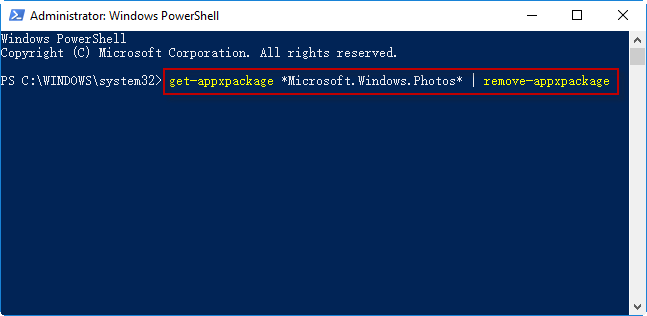
![キャリアなしでiPhoneのロックを解除する方法[IMEI/キャリアアンロック/R-SIM]](https://elsefix.com/tech/afton/wp-content/uploads/cache/2025/08/unlock-iphone-without-carrier-1.jpg)

![[iOS 17/18] iPhoneとiPadのモーションを減らす方法](https://elsefix.com/tech/afton/wp-content/uploads/cache/2025/05/turn-on-reduce-motion-in-iphone-and-ipad.webp.webp)